Comment désinstaller l'application MacCleanBooster ?
Logiciels malveillants spécifiques à MacÉgalement connu sous le nom de: Application potentiellement non désirée MacCleanBooster
Obtenez une analyse gratuite et vérifiez si votre ordinateur est infecté.
SUPPRIMEZ-LES MAINTENANTPour utiliser le produit complet, vous devez acheter une licence pour Combo Cleaner. 7 jours d’essai limité gratuit disponible. Combo Cleaner est détenu et exploité par RCS LT, la société mère de PCRisk.
Comment supprimer MacCleanBooster d'un Mac ?
Qu'est-ce que MacCleanBooster ?
MacCleanBooster est présenté comme une application conçue pour nettoyer les ordinateurs Mac pour de meilleures performances. Bien qu'elle soit promue sur des sites Web peu fiables, ses développeurs utilisent également des méthodes douteuses pour la distribuer. Par conséquent, MacCleanBooster est classé comme application potentiellement indésirable (PUA).
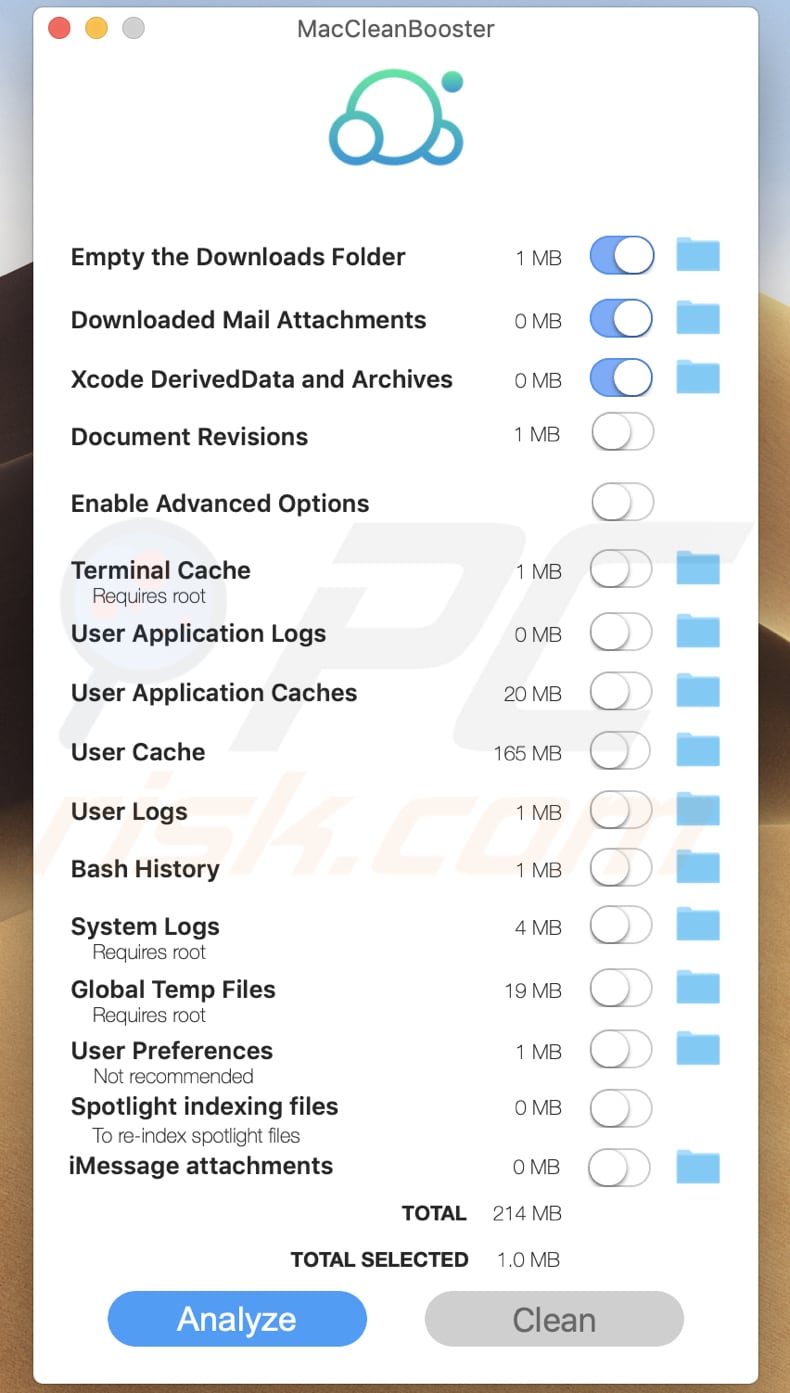
MacCleanBooster permet aux utilisateurs de nettoyer le dossier Téléchargements, les pièces jointes téléchargées, les journaux utilisateur, la mémoire, le cache du terminal, les journaux système, etc. Il peut s'agir d'une application légitime, mais elle est publiée sur des sites Web douteux. Il est courant que les applications classées comme PUA ne fonctionnent pas comme prévu : elles ne corrigent pas les erreurs, ne nettoient pas les ordinateurs, etc. De plus, très souvent, ces applications effectuent de fausses analyses et demandent aux utilisateurs de les activer afin de pouvoir supprimer les problèmes de détection. En règle générale, leur activation n'est pas gratuite. Un autre problème avec les PUA est qu'ils sont souvent distribués avec d'autres applications de même type, par exemple, des applications de type adware, des pirates de navigateur. Le publiciel est un type de logiciel qui diffuse des publicités, les pirates de navigateur sont conçus pour promouvoir de faux moteurs de recherche en modifiant les paramètres du navigateur. De plus, les applications de type publiciel et les pirates de navigateur peuvent être conçus pour collecter des informations liées aux habitudes de navigation de l'utilisateur et/ou même certaines informations personnelles sensibles. Pour résumer, il est conseillé de ne pas faire confiance aux applications annoncées sur des sites Web louches, y compris MacCleanBooster. Si des PUA sont déjà installés sur un ordinateur et/ou un navigateur, ils doivent être supprimés.
| Nom | Application potentiellement non désirée MacCleanBooster |
| Type de menace | PUP (programme potentiellement indésirable), PUA (application potentiellement indésirable), malware Mac, virus Mac |
| Noms de détection | Avast (MacOS: Agent-NP [Trj]), BitDefender (Adware.MAC.Agent.AU), ESET-NOD32 (OSX/Agent.BM), Kaspersky (Not-a-virus: HEUR: AdWare.OSX.Agent. l), Liste complète des détections ( VirusTotal ) |
| Fonctionnalité supposée | Cette application est censée nettoyer les ordinateurs Mac pour de meilleures performances |
| Symptômes | Un programme que vous ne vous rappelez pas avoir installé est soudainement apparu sur votre ordinateur. Une nouvelle application effectue des analyses informatiques et affiche des messages d'avertissement concernant les «problèmes détectés». Demande le paiement pour éliminer les erreurs prétendument trouvées. |
| Méthodes de distribution | Annonces pop-up trompeuses, installateurs de logiciels gratuits (regroupement), faux installateurs de Flash Player. |
| Dommage | Perte monétaire (achat inutile de faux logiciels), fenêtres contextuelles d'avertissement indésirables, performances informatiques lentes. |
|
Suppression des maliciels (Windows) |
Pour éliminer d'éventuelles infections par des maliciels, analysez votre ordinateur avec un logiciel antivirus légitime. Nos chercheurs en sécurité recommandent d'utiliser Combo Cleaner. Téléchargez Combo CleanerUn scanner gratuit vérifie si votre ordinateur est infecté. Pour utiliser le produit complet, vous devez acheter une licence pour Combo Cleaner. 7 jours d’essai limité gratuit disponible. Combo Cleaner est détenu et exploité par RCS LT, la société mère de PCRisk. |
Quelques autres exemples d'applications qui sont assez similaires à MacCleanBooster d'une certaine manière sont MacMaster, Quick Mac Fixer et Total Mac Fixer. Ce que la plupart de ces applications ont en commun, c'est qu'elles sont annoncées et/ou distribuées de manière douteuse. En outre, il est courant que les utilisateurs téléchargent et installent de telles applications sans le vouloir, sans le savoir.
Comment les applications potentiellement indésirables se sont-elles installées sur mon ordinateur?
Très souvent, des applications potentiellement indésirables sont distribuées en les intégrant dans les configurations de téléchargement et/ou d'installation d'autres programmes. Cette méthode de distribution est connue sous le nom de «regroupement». Dans la plupart des cas, les offres de téléchargement et/ou d'installation des PUA inclus peuvent être déclinées dans les paramètres "Avancé", "Personnalisé", "Manuel" ou d'autres paramètres de configuration. Lorsque les utilisateurs téléchargent et/ou installent des programmes avec des PUA intégrés dans leurs configurations sans modifier les paramètres susmentionnés, ils téléchargent et/ou installent également ces applications. De plus, des téléchargements et/ou des installations indésirables sont parfois causés par le clic sur des publicités trompeuses conçues pour exécuter certains scripts.
Comment éviter l'installation d'applications potentiellement indésirables ?
Il est courant que des téléchargeurs tiers, des installateurs, des réseaux Peer-to-Peer (comme eMule, des clients torrent), des pages non officielles et d'autres outils similaires, des canaux soient utilisés pour distribuer des logiciels indésirables. Pour cette raison, les programmes et fichiers ne doivent être téléchargés qu'à partir des pages officielles et via des liens directs. En outre, les configurations de téléchargement et d'installation qui ont des paramètres tels que "Avancé", "Personnalisé" incluent souvent des offres de téléchargement et/ou d'installation de logiciels potentiellement indésirables. Par conséquent, il est conseillé de toujours vérifier ces paramètres avant de terminer les téléchargements et les installations. Il ne faut pas cliquer sur les publicités affichées sur des pages douteuses - elles peuvent être conçues pour ouvrir diverses pages non fiables et potentiellement malveillantes. Dans certains cas, elles peuvent provoquer des téléchargements, des installations de logiciels indésirables. Toutes les extensions indésirables et suspectes, les modules complémentaires et/ou plugins installés sur un navigateur Web doivent être supprimés. Si des programmes de ce type sont installés sur le système d'exploitation, ils doivent également être désinstallés. Si votre ordinateur est déjà infecté par des PUA, nous vous recommandons d'exécuter une analyse avec Combo Cleaner Antivirus pour Windows pour les éliminer automatiquement.
Page de téléchargement pour MacCleanBooster :
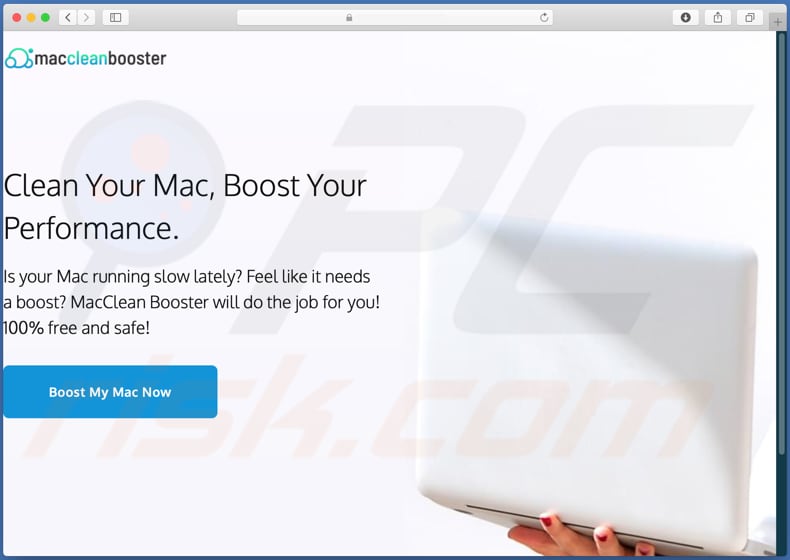
Site Web douteux faisant la promotion de MacCleanBooster :
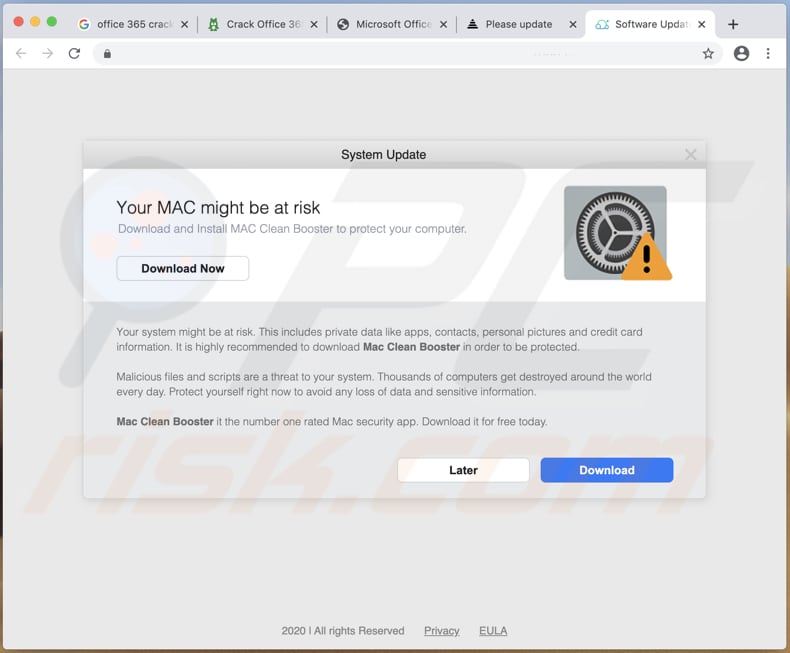
Texte sur ce site Web :
System Update
Your MAC might be at risk
Download and Install MAC Clean Booster to protect your computer.
Download Now
shield-icon
Your system might be at risk. This includes private data like apps, contacts, personal pictures and credit card information. It is highly recommended to download Mac Clean Booster in order to be protected.
Malicious files and scripts are a threat to your system. Thousands of computers get destroyed around the world every day. Protect yourself right now to avoid any loss of data and sensitive information.
Mac Clean Booster it the number one rated Mac security app. Download it for free today.
Later
Download
2020 | All rights Reserved Privacy EULA
Notifications louches faisant la promotion de MacCleanBooster :
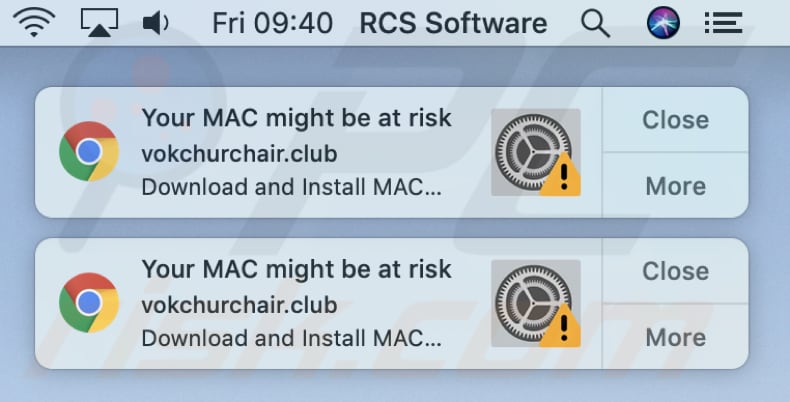
Configuration de l'installation de MacCleanBooster :
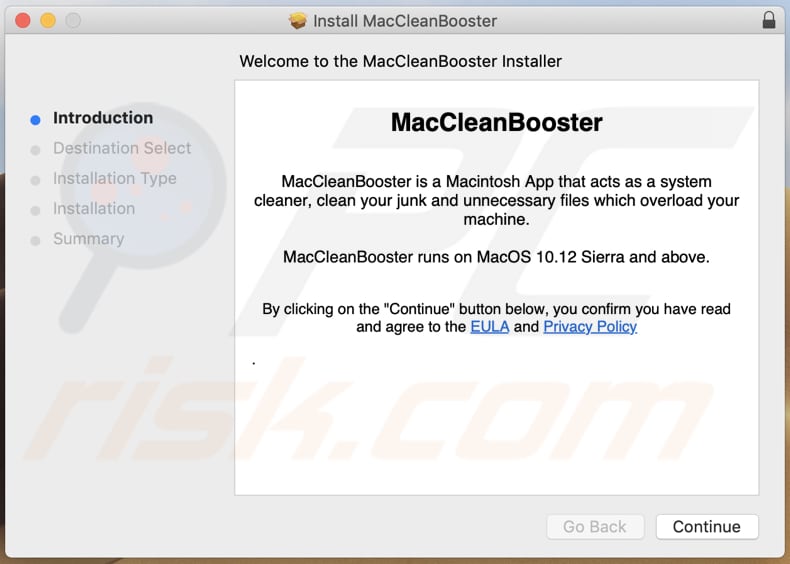
Suppression automatique et instantanée des maliciels :
La suppression manuelle des menaces peut être un processus long et compliqué qui nécessite des compétences informatiques avancées. Combo Cleaner est un outil professionnel de suppression automatique des maliciels qui est recommandé pour se débarrasser de ces derniers. Téléchargez-le en cliquant sur le bouton ci-dessous :
TÉLÉCHARGEZ Combo CleanerEn téléchargeant n'importe quel logiciel listé sur ce site web vous acceptez notre Politique de Confidentialité et nos Conditions d’Utilisation. Pour utiliser le produit complet, vous devez acheter une licence pour Combo Cleaner. 7 jours d’essai limité gratuit disponible. Combo Cleaner est détenu et exploité par RCS LT, la société mère de PCRisk.
Menu rapide :
- Qu'est-ce que MacCleanBooster ?
- ETAPE 1. Supprimez les fichiers et dossiers liés à PUA d'OSX.
- ETAPE 2. Supprimez les extensions non autorisées de Safari.
- ETAPE 3. Supprimez les modules complémentaires malveillants de Google Chrome.
- ETAPE 4. Supprimez les plug-ins potentiellement indésirables de Mozilla Firefox.
Vidéo montrant comment supprimer les publiciels et les pirates de navigateur d'un ordinateur Mac :
Suppression des applications potentiellement indésirables :
Supprimez les applications potentiellement indésirables de votre dossier "Applications" :

Cliquez sur l'icône Finder. Dans la fenêtre du Finder, sélectionnez "Applications". Dans le dossier des applications, recherchez "MPlayerX", "NicePlayer" ou d'autres applications suspectes et faites-les glisser vers la Corbeille. Après avoir supprimé la ou les applications potentiellement indésirables qui sont à l'origine des publicités en ligne, scannez votre Mac à la recherche de tout composant indésirable restant.
TÉLÉCHARGEZ le programme de suppression des infections malveillantes
Combo Cleaner vérifie si votre ordinateur est infecté. Pour utiliser le produit complet, vous devez acheter une licence pour Combo Cleaner. 7 jours d’essai limité gratuit disponible. Combo Cleaner est détenu et exploité par RCS LT, la société mère de PCRisk.
Suppression des fichiers et dossiers reliés au application potentiellement non désirée maccleanbooster:

Cliquer l'Icône Trouver, dans la barre des menus, choisissez Aller, et cliquer Aller au dossier...
 Rechercher les fichiers générés par le logiciel de publicité dans le dossier Library/LaunchAgents:
Rechercher les fichiers générés par le logiciel de publicité dans le dossier Library/LaunchAgents:

Dans la barre Aller au dossier... taper: Library/LaunchAgents
 Dans le dossier “LancerlesAgents”, recherché tous les fichiers suspects récemment ajoutés et déplacez-les dans la Corbeille. Exemples de fichiers générés par un logiciel de publicité- “installmac.AppRemoval.plist”, “myppes.download.plist”, “mykotlerino.ltvbit.plist”, “kuklorest.update.plist”, etc. Le logiciel de publicité installe habituellement plusieurs fichiers avec la même chaîne.
Dans le dossier “LancerlesAgents”, recherché tous les fichiers suspects récemment ajoutés et déplacez-les dans la Corbeille. Exemples de fichiers générés par un logiciel de publicité- “installmac.AppRemoval.plist”, “myppes.download.plist”, “mykotlerino.ltvbit.plist”, “kuklorest.update.plist”, etc. Le logiciel de publicité installe habituellement plusieurs fichiers avec la même chaîne.
 Rechercher les fichiers générés dans le dossier de /Library/Application Support :
Rechercher les fichiers générés dans le dossier de /Library/Application Support :

Dans la barreAller au dossier..., taper: /Library/Application Support
 Dans le dossier “Application Support” , rechercher tous les dossiers suspects récemment ajoutés. Par exemple, “MplayerX” or “NicePlayer”, et déplacer ces dossiers dans la Corbeille.
Dans le dossier “Application Support” , rechercher tous les dossiers suspects récemment ajoutés. Par exemple, “MplayerX” or “NicePlayer”, et déplacer ces dossiers dans la Corbeille.
 Rechercher les fichiers générés par le logiciel de publicité dans le dossier ~/Library/LaunchAgents:
Rechercher les fichiers générés par le logiciel de publicité dans le dossier ~/Library/LaunchAgents:

Dans la barre Aller au dossier, taper : ~/Library/LaunchAgents

Dans le dossier “LancerlesAgents”, recherché tous les fichiers suspects récemment ajoutés et déplacez-les dans la Corbeille. Exemples de fichiers générés par un logiciel de publicité- “installmac.AppRemoval.plist”, “myppes.download.plist”, “mykotlerino.ltvbit.plist”, “kuklorest.update.plist”, etc. Le logiciel de publicité installe habituellement plusieurs fichiers avec la même chaîne.
 Rechercher les fichiers générés par le logiciel de publicité dans le dossier /Library/LaunchDaemons:
Rechercher les fichiers générés par le logiciel de publicité dans le dossier /Library/LaunchDaemons:
 Dans la barre Aller au dossier, taper : /Library/LaunchDaemons
Dans la barre Aller au dossier, taper : /Library/LaunchDaemons
 Dans le dossier “LaunchDaemons” , rechercher tous les fichiers suspects récemment ajoutés . Par exemple, “com.aoudad.net-preferences.plist”, “com.myppes.net-preferences.plist”, "com.kuklorest.net-preferences.plist”, “com.avickUpd.plist”, etc., et déplacez-les dans la Corbeille.
Dans le dossier “LaunchDaemons” , rechercher tous les fichiers suspects récemment ajoutés . Par exemple, “com.aoudad.net-preferences.plist”, “com.myppes.net-preferences.plist”, "com.kuklorest.net-preferences.plist”, “com.avickUpd.plist”, etc., et déplacez-les dans la Corbeille.
 Scanner votre Mac avec Combo Cleaner:
Scanner votre Mac avec Combo Cleaner:
Si vous avez suivi toutes les étapes dans le bon ordre votre Mac devrait être libre de toutes infections. Pour être sûr que votre système n’est pas infecté exécuté un scan avec l’antivirus Combo Cleaner. Télécharger ICI. Après avoir téléchargé le fichier double cliqué sur combocleaner.dmg installer, dans la fenêtre ouverte glisser et déposer l’icône Combo Cleaner sur le dessus de l’icône Applications. Maintenant ouvrez votre launchpad et cliquer sur l’icône Combo Cleaner. Attendez jusqu’à Combo Cleaner mette à jour sa banque de données de définition de virus et cliquer sur le bouton 'Démarrez Combo Cleaner'.

Combo Cleaner scanner votre Mac à la recherche d’infections de logiciels malveillants. Si le scan de l’antivirus affiche 'aucune menace trouvée' – cela signifie que vous pouvez continuez avec le guide de suppression, autrement il est recommandé de supprimer toute infection avant de continuer.

Après avoir supprimé les fichiers et les dossiers générés par le logiciel de publicité, continuer pour supprimer les extensions escrocs de vos navigateurs internet.
Suppression du application potentiellement non désirée maccleanbooster dans les navigateurs Internet :
 Suppression des extensions malicieuses dans Safari:
Suppression des extensions malicieuses dans Safari:
Suppression des extensions reliées à application potentiellement non désirée maccleanbooster dans Safari :

Ouvrez le navigateur Safari. Dans la barre menu, sélectionner "Safari" et cliquer "Préférences...".

Dans la fenêtre préférences, sélectionner "Extensions" et rechercher tous les extensions suspectes récemment installées. Quand vous l'avez trouvée, cliquer le bouton "Désinstaller" à côté de celle (s)-ci. Noter que vous pouvez désinstaller de façon sécuritaire les extensions dans vote navigateur Safari - aucune n'est cruciale au fonctionnement normal du navigateur.
- Si vous continuez à avoir des problèmes avec les redirections du navigateur et des publicités indésirables - Restaurer Safari.
 Supprimer les plug-ins malicieux dans Mozilla Firefox:
Supprimer les plug-ins malicieux dans Mozilla Firefox:
Supprimer les ajouts reliés à application potentiellement non désirée maccleanbooster dans Mozilla Firefox :

Ouvrez votre navigateur Mozilla Firefox. Dans le coin supérieur droit de l'écran, cliquer le bouton "Ouvrir le Menu" (trois lignes horizontales). Dans le menu ouvert, choisissez "Ajouts".

Choisissez l'onglet "Extensions" et rechercher tous les ajouts suspects récemment installés. Quand vous l'avez trouvée, cliquer le bouton "Supprimer" à côté de celui (ceux)-ci. Noter que vous pouvez désinstaller de façon sécuritaire toutes les extensions dans vote navigateur Mozilla Firefox - aucune n'est cruciale au fonctionnement normal du navigateur.
- Si vous continuez à avoir des problèmes avec les redirections du navigateur et des publicités indésirables - Restaurer Mozilla Firefox.
 Suppression des extensions malicieuses dans Google Chrome :
Suppression des extensions malicieuses dans Google Chrome :
Suppression des ajouts reliés à application potentiellement non désirée maccleanbooster dans Google Chrome :

Ouvrez Google Chrome et cliquer le bouton "menu Chrome" (trois lignes horizontales) localisé dans le coin supérieur droit de la fenêtre du navigateur. À partir du menu déroulant, cliquer "Plus d'outils" et sélectionner "Extensions".

Dans la fenêtre "Extensions" et rechercher tous les ajouts suspects récemment installés. Quand vous l'avez trouvée, cliquer le bouton "Corbeille" à côté de celui (ceux)-ci. Noter que vous pouvez désinstaller de façon sécuritaire toutes les extensions dans vote navigateur Safari - aucune n'est cruciale au fonctionnement normal du navigateur.
- Si vous continuez à avoir des problèmes avec les redirections du navigateur et des publicités indésirables - Restaurer Google Chrome.
Partager:

Tomas Meskauskas
Chercheur expert en sécurité, analyste professionnel en logiciels malveillants
Je suis passionné par la sécurité informatique et la technologie. J'ai une expérience de plus de 10 ans dans diverses entreprises liées à la résolution de problèmes techniques informatiques et à la sécurité Internet. Je travaille comme auteur et éditeur pour PCrisk depuis 2010. Suivez-moi sur Twitter et LinkedIn pour rester informé des dernières menaces de sécurité en ligne.
Le portail de sécurité PCrisk est proposé par la société RCS LT.
Des chercheurs en sécurité ont uni leurs forces pour sensibiliser les utilisateurs d'ordinateurs aux dernières menaces en matière de sécurité en ligne. Plus d'informations sur la société RCS LT.
Nos guides de suppression des logiciels malveillants sont gratuits. Cependant, si vous souhaitez nous soutenir, vous pouvez nous envoyer un don.
Faire un donLe portail de sécurité PCrisk est proposé par la société RCS LT.
Des chercheurs en sécurité ont uni leurs forces pour sensibiliser les utilisateurs d'ordinateurs aux dernières menaces en matière de sécurité en ligne. Plus d'informations sur la société RCS LT.
Nos guides de suppression des logiciels malveillants sont gratuits. Cependant, si vous souhaitez nous soutenir, vous pouvez nous envoyer un don.
Faire un don
▼ Montrer la discussion